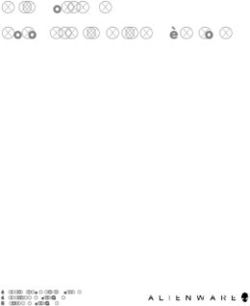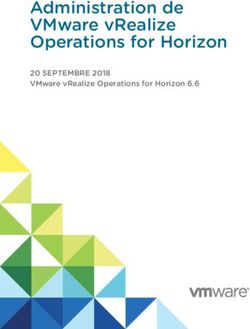Tableau interactif SMART Board série 600 et D600 - Guide d'installation et d'utilisation
←
→
Transcription du contenu de la page
Si votre navigateur ne rend pas la page correctement, lisez s'il vous plaît le contenu de la page ci-dessous
Tableau interactif SMART Board™ série 600 et D600 Guide d’installation et d’utilisation Extraodinaire, très simplement™
Enregistrement du produit Si vous enregistrez votre produit SMART, nous vous avertirons en cas de nouvelles fonctionnalités et de mises à niveau logicielles. Enregistrez-vous en ligne à l’adresse www.smarttech.com/registration. Gardez les informations suivantes à portée de main au cas où vous souhaiteriez contacter l’assistance technique SMART. Numéro de série : ___________________________________________________ Date d’achat : ___________________________________________________ Avertissement FCC Cet équipement a été testé et considéré conforme aux limitations des périphériques numériques de classe A, en vertu de la partie 15 des règlements FCC. Ces limites sont conçues pour fournir une protection raisonnable contre les interférences préjudiciables lorsque l’équipement fonctionne dans un environnement commercial. Cet équipement génère, utilise et peut émettre de l’énergie radioélectrique et, s’il n’est pas installé et utilisé conformément aux instructions du fabricant, peut provoquer des interférences préjudiciables avec les communications radio. L’utilisation de cet équipement dans une zone résidentielle peut provoquer des interférences préjudiciables, auquel cas l’utilisateur pourra se voir forcé de corriger ces interférences à ses frais. Avis relatif aux marques de commerce SMART Board, SMART Notebook, le logo SMART et smarttech sont des marques de commerce ou des marques déposées de SMART Technologies ULC aux États-Unis et/ou dans d’autres pays. Le logotype Bluetooth est une marque déposée, il est détenu par Bluetooth SIG, Inc. et l’utilisation de ces marques par SMART Technologies ULC est soumise à une licence. Windows et Microsoft sont des marques déposées soit des marques de commerce de Microsoft Corporation aux États-Unis et/ou dans d’autres pays. Mac et Mac OS sont des marques déposées d’Apple, Inc. Tous les autres noms de société et de produit tiers peuvent être des marques de commerce de leurs détenteurs respectifs. Avis de droit d’auteur ©2010 SMART Technologies ULC. Tous droits réservés. Aucune partie de cette publication ne peut être reproduite, transmise, transcrite ou stockée dans un système de récupération de données ou traduite dans quelque langue, à quelque fin ou par quelque moyen que ce soit, sans l’accord écrit préalable de SMART Technologies ULC. Les informations de ce manuel peuvent être modifiées sans préavis et ne représentent aucun engagement de la part de SMART. Les droits d’auteur de certaines parties du logiciel expédié avec ce produit appartiennent à Intel Corporation. Les droits d’auteur de certaines parties du logiciel expédié avec ce produit appartiennent à ParaGraph, une unité commerciale de Vadem. Numéro de brevet US5448263 ; US6141000 ; US6320597 ; US6326954 ; US6337681 ; US6741267 ; US6747636 ; US7151533 ; US7289113 ; US7499033 ; US7626577 ; CA2058219 ; et CA2252302. Autres brevets en instance. 04/2010
Informations
importantes
Avant d’installer et d’utiliser votre tableau interactif SMART Board™ série 600 ou
D600, vous devez lire et comprendre les avertissements de sécurité et les
précautions de ce guide d’installation et d’utilisation. Ces avertissements de sécurité
et ces précautions expliquent comment utiliser correctement et en toute sécurité votre
tableau interactif SMART Board et ses accessoires, vous permettant ainsi d’éviter
de vous blesser et d’endommager l’équipement.
REMARQUE
Dans ce document, le terme "tableau interactif" désigne votre tableau interactif
ainsi que ses accessoires et options.
Avertissements de sécurité et précautions
AVERTISSEMENT
• Si vous ne suivez pas les instructions d’installation fournies avec votre
tableau interactif ou dans ce guide, vous risquez de vous blesser ou
d’endommager le produit.
• Lisez les avertissements de sécurité, les précautions et autres informations
importantes publiées par le fabricant de votre projecteur. Ne regardez pas
directement et ne laissez pas les enfants regarder directement dans le
faisceau lumineux du projecteur. Ne touchez pas et ne laissez pas les enfants
toucher votre projecteur, car il peut devenir extrêmement chaud durant
son fonctionnement.
• Il faut deux personnes pour fixer votre tableau interactif sur un mur ou un
pied, car il peut s’avérer trop lourd pour qu’une personne le manipule seule
en toute sécurité. Lorsque vous soulevez votre tableau interactif, vous et
votre assistant devez vous tenir de chaque côté de l’écran, en le soulevant
d’une main par les coins inférieurs tout en le maintenant en équilibre par le
haut avec votre autre main.ii | IN F O R M A T I O N S I M P O R T A N TE S
• Ne laissez pas traîner de câbles par terre afin d’éviter les risques de chute.
Si vous devez faire courir un câble sur le sol, placez-le en ligne droite, aplatissez-
le et fixez-le au sol à l’aide de ruban adhésif ou d’un protège-câble d’une couleur
contrastante. Manipulez les câbles avec précaution et ne les pliez pas trop.
• Pour réduire le risque d’incendie ou de choc électrique, évitez d’exposer votre
tableau interactif SMART Board à la pluie ou à l’humidité.
• Utilisez deux supports muraux pour installer votre tableau interactif SMART
Board 685/D685 ou 690/D695. Si vous utilisez un seul support, vous risquez
de vous blesser ou d’endommager le produit.
• Ne fixez pas votre tableau interactif SMART Board série 600 ou D600 à un
pied pour tableau interactif SMART Board série 500. Si vous utilisez un
ancien pied, vous risquez de vous blesser ou d’endommager le produit.
Seuls les pieds FS670 sont certifiés pour les modèles 660, 680 ou D680.
• Ne fixez pas de tableau interactif SMART Board 685, D685, 690 ou D690 sur
un pied. Ne modifiez pas votre tableau interactif ou un pied pour les rendre
compatibles. Si vous utilisez un grand tableau interactif avec un petit pied,
il risque de basculer.
• Ne fixez pas les enceintes du système audio USB en option sur un tableau
interactif SMART Board 640 fixé à un pied FS640. Si vous utilisez les
enceintes avec les petits pieds, elles risquent de basculer.
• Faites preuve de précaution lorsque vous déplacez votre tableau interactif
SMART Board fixé à un pied. Avant de déplacer votre tableau interactif fixé
sur un pied, abaissez votre tableau interactif en position 2, puis déplacez-le
avec précaution. Les arrêts brusques, l’application d’une force excessive et
les surfaces irrégulières risquent de faire basculer votre tableau interactif.
Avant de déplacer un pied, assurez-vous que les embouts anti-basculement
sont repliés ou verrouillés en position relevée.
• Ne montez pas et n’autorisez pas les enfants à monter sur une chaise pour
toucher la surface de votre tableau interactif SMART Board. Ajustez plutôt
la hauteur de la fixation murale du produit ou utilisez un pied SMART à
hauteur réglable.
• Ne grimpez pas (et n’autorisez pas des enfants à grimper)
sur votre tableau interactif SMART Board fixé au mur ou sur un
pied. Si vous grimpez sur votre tableau interactif ou à la perche
pour projecteur, ou que vous montez sur votre pied, vous
risquez de vous blesser ou d’endommager le produit.
• Aucune pièce à l’intérieur du plumier n’est accessible à l’utilisateur. Seuls des
professionnels qualifiés peuvent démonter les circuits imprimés du plumier,
cette opération devant se faire avec une protection adéquate contre les
décharges électrostatiques (DES).
• Si vous utilisez un module d’extension série RS-232, un module d’extension
de connexion sans fil Bluetooth® ou un système audio USB, n’utilisez que
l’alimentation fournie avec le produit en question. Ces produits n’utilisent pas les
mêmes alimentations. Le fait d’utiliser une mauvaise alimentation peut mettre en
jeu votre sécurité ou endommager l’équipement. En cas de doute, consultez la
notice technique de votre produit pour vérifier le type d’alimentation.ii i | IN F O RMA T ION S I MPOR T AN TE S
ATTENTION
• Si vous devez appuyer votre tableau interactif contre un mur avant de le fixer,
veillez à ce qu’il reste en position verticale et qu’il repose sur les supports du
plumier, qui sont conçus pour résister au poids de votre tableau interactif.
• Ne posez pas votre tableau interactif sur le flanc ou sur la partie supérieure de
son cadre.
• Ne surchargez pas et n’appuyez pas trop fort sur un tableau interactif mural
ou son plumier. SMART a conçu les supports afin qu’ils supportent uniquement
le poids de votre tableau interactif dans le cadre d’une utilisation normale.
• Pour que votre tableau interactif fonctionne en toute sécurité et éviter qu’il soit
endommagé, ne branchez son câble USB qu’à un ordinateur disposant d’une
interface compatible USB et affichant le logo USB. De plus, l’ordinateur
source USB doit être conforme aux normes CSA/UL/EN 60950 et porter la
marque CE et la/les marque(s) CSA et/ou UL pour CSA/UL 60950.
• Si de la poussière ou de petits éléments empêchent d’appuyer sur les
boutons ou provoquent un contact permanent des boutons, retirez les
obstacles avec précaution.
• Lorsque vous transportez votre tableau interactif SMART Board, utilisez
autant que possible l’emballage d’origine. Cet emballage a été conçu pour
protéger au maximum l’unité contre les chocs et les vibrations.
• Ne laissez pas le nettoyant pour vitre couler entre la partie inférieure du
cadre et la surface d’écriture ou dans les rangements du plumier.
Autres précautions
Si vous possédez un produit SMART autre qu’un tableau interactif SMART Board
série 600 ou D600, consultez le manuel d’installation fourni avec votre produit pour
les instructions d’entretien et les avertissements appropriés.
Afin de garantir le fonctionnement en toute sécurité du produit et pour éviter de
l’endommager, prenez les précautions suivantes.
• N’installez pas et n’utilisez pas votre tableau interactif dans un endroit
extrêmement poussiéreux, humide ou enfumé.
• Si votre tableau interactif SMART Board a besoin de pièces de remplacement,
assurez-vous que le technicien d’entretien utilise les pièces de rechange
spécifiées par SMART Technologies ou des pièces présentant les mêmes
caractéristiques que les pièces d’origine.
• Gardez à l’esprit que les verrous pour câble de sécurité ne sont pas conçus
pour être des mesures de protection absolues, car les verrous peuvent être
cassés. Cependant, il est probable que les éventuels voleurs rechigneront à
revendre un produit avec un verrou cassé, ce qui identifierait aussitôt le produit
comme étant volé.iv | IN F O R M A T I O N S I M P O R T A N TE S
Sommaire
Informations importantes ...............................................................................................i
Avertissements de sécurité et précautions .......................................................i
1 À propos de votre tableau interactif SMART Board série 600 ou D600 ................ 1
Dans ce chapitre............................................................................................. 1
Caractéristiques.............................................................................................. 2
Comprendre comment fonctionne votre tableau interactif SMART Board...... 4
Accessoires inclus .......................................................................................... 5
Accessoires optionnels ................................................................................... 6
2 Installer et fixer votre tableau interactif SMART Board ......................................... 7
Dans ce chapitre............................................................................................. 7
Conditions environnementales ....................................................................... 8
Fixer au mur votre tableau interactif SMART Board ....................................... 9
Fixer le plumier et le tableau interactif .......................................................... 16
Retirer le plumier .......................................................................................... 18
3 Connecter votre tableau interactif à votre ordinateur .......................................... 19
Dans ce chapitre........................................................................................... 19
Présentation.................................................................................................. 20
Sécurité de l’alimentation.............................................................................. 20
Se connecter avec un câble USB ................................................................. 20
Installer les pilotes de produit SMART.......................................................... 22
Configurer les paramètres de votre ordinateur ............................................. 25
Orienter votre tableau interactif .................................................................... 26
Connecter un ordinateur portable hôte ......................................................... 29
Connecter plusieurs produits interactifs........................................................ 29vi | SOMM AI RE
4 Utiliser et entretenir votre tableau interactif SMART Board ................................ 31
Dans ce chapitre........................................................................................... 31
Conseils pour un fonctionnement sans problème......................................... 32
Maintenir propre la surface d’écriture ........................................................... 33
Transporter votre tableau interactif............................................................... 34
Indicateurs et commandes............................................................................ 35
5 Dépanner votre tableau interactif SMART Board ................................................ 39
Dans ce chapitre........................................................................................... 39
Ajuster l’image projetée ................................................................................ 40
Réinitialiser votre tableau interactif............................................................... 41
Dépanner à l’aide de l’indicateur lumineux ................................................... 41
Conseils de dépannage ................................................................................ 47
Chercher des informations supplémentaires ................................................ 49
Contacter l’assistance technique de SMART ............................................... 50
A Normes environnementales matérielles .............................................................. 51
Règlements pour les déchets d’équipements
électriques et électroniques (directive DEEE) .............................................. 51
Limitation de l’utilisation de certaines substances dangereuses
(directive RoHS) ........................................................................................... 51
Emballage..................................................................................................... 51
Règlements de la Chine sur les produits d’information électroniques .......... 52
Consumer Product Safety Improvement Act des États-Unis ........................ 52
B Assistance clientèle............................................................................................. 53
Informations et assistance en ligne .............................................................. 53
Formation...................................................................................................... 53
Assistance technique.................................................................................... 53
Expédition et état de réparation.................................................................... 53
Questions d’ordre général ............................................................................ 54
Garantie ........................................................................................................ 54
Enregistrement ............................................................................................. 54
Index ................................................................................................................... 55Chapitre 1
À propos de votre tableau
interactif SMART Board
série 600 ou D600
Dans ce chapitre
Consultez ces rubriques pour en savoir plus sur votre tableau interactif SMART Board
série 600 ou D600 et pour obtenir des informations sur les pièces et les accessoires
du produit.
Caractéristiques.............................................................................................. 2
Comprendre comment fonctionne votre tableau interactif SMART Board...... 4
Accessoires inclus .......................................................................................... 5
Accessoires optionnels ................................................................................... 62 | CH A P IT RE 1 – À P R O P O S D E V O T R E T A B L E A U I NT E R A C T I F S M A R T B O A RD
SÉR IE 60 0 OU D 60 0
Votre produit SMART Board série 600 ou D600 est un tableau interactif tactile à
projection frontale. Il vous permet de faire tout ce que vous pouvez faire sur votre
ordinateur : ouvrir et fermer des applications, faire défiler des fichiers, organiser des
conférences avec d’autres utilisateurs, créer de nouveaux documents ou en modifier,
aller sur des sites Web, lire des extraits vidéo et bien plus encore, le tout en touchant
l’écran. Vous pouvez également écrire à l’encre numérique dans n’importe quelle
application à l’aide d’un crayon du plumier ou de votre doigt, puis enregistrer ces
notes dans un fichier SMART Notebook™ afin de vous y référer ultérieurement et
de les distribuer.
Caractéristiques
Votre tableau interactif SMART Board série 600 ou
D600 inclut de nombreuses fonctionnalités
des précédentes versions de tableaux interactifs
SMART Board, comme l’écran tactile résistif et le
plumier. Même si le fonctionnement de base n’a pas
changé, SMART a amélioré les séries 600 et D600 afin
qu’elles soient plus au goût du jour et plus faciles
à utiliser, à entretenir et à installer
Les modèles suivants sont disponibles :
• 640—121,9 cm (48") de diagonale
• 660—162,6 cm (64") de diagonale
• 680/D680—195,6 cm (77") de diagonale (format 4:3)
• 685/D685—221,3 cm (87") de diagonale (format 16:10)
• 690/D690—239,3 cm (94") de diagonale (format 16:9)3 | CH A P IT RE 1 – À P R O P O S D E V O T R E T A B L E A U I NT E R A C T I F S M A R T B O A RD
SÉR IE 60 0 OU D 60 0
Principales caractéristiques
Toucher
Utilisez un doigt, un crayon du plumier ou un effaceur pour écrire, effacer ou
remplacer la souris. Les modèles D680, D685 et D690 permettent à deux utilisateurs
de toucher le tableau interactif ou d’écrire dessus en même temps dans le logiciel
SMART Notebook. En mode deux utilisateurs, SMART Notebook bascule en mode
plein écran et une ligne divise l’écran en deux espaces de travail distincts, chacun
avec son propre ensemble d’outils. Pour les enseignants, le mode deux utilisateurs
facilite la collaboration, la compétition, l’enseignement individuel et augmente la
participation des élèves sur le tableau interactif.
Plumier
Prenez un crayon du plumier ou l’effaceur, et le plumier détectera l’outil que vous
avez sélectionné. Des boutons activent le clavier à l’écran, le clic droit et les
fonctions d’aide.
Surface résistante
La surface résistante est indéchirable, optimisée pour les projections et se nettoie
facilement avec un produit pour tableau blanc, ou se désinfecte avec de l’eau de
javel diluée.
Support(s) pour fixation murale
Installez votre tableau interactif SMART Board simplement et en toute sécurité.
Câble USB standard
Connectez votre tableau interactif SMART Board à votre ordinateur.
Verrou pour câble de sécurité
Verrouillez votre tableau interactif avec un câble de sécurité pour le protéger
contre le vol.
Fente d’extension
Ajoutez des accessoires en option, comme un module d’extension SystemOn.
Accessoires en option
Pour obtenir une liste d’accessoires pour votre tableau interactif SMART Board,
voir www2.smarttech.com/st/en-US/Products/Accessories/600Series.htm.4 | CH A P IT RE 1 – À P R O P O S D E V O T R E T A B L E A U I NT E R A C T I F S M A R T B O A RD
SÉR IE 60 0 OU D 60 0
Comprendre comment fonctionne votre
tableau interactif SMART Board
Votre tableau interactif fonctionne en tant que périphérique d’entrée pour votre
ordinateur, à la manière d’une souris, ce qui vous permet de travailler depuis l’écran
de votre tableau interactif dans une application ouverte sur votre ordinateur.
Lorsque vous touchez l’écran de votre tableau interactif, celui-ci détecte les
coordonnées horizontales et verticales (x,y) du point de contact. Le pilote de la souris
de votre ordinateur interprète ces coordonnées et déplace le pointeur jusqu’au point
correspondant sur l’écran.
Pour utiliser votre tableau interactif, vous aurez besoin d’un ordinateur et d’un
projecteur numérique. Ces éléments fonctionnent ensemble comme suit :
• Votre ordinateur exécute une
application, puis envoie l’image vers
votre projecteur.
• Votre projecteur envoie l’image sur votre
tableau interactif.
• Votre tableau interactif agit à la fois
comme l’écran de votre ordinateur et
ses périphériques d’entrée, c’est à dire
la souris et le clavier, ce qui vous permet
de contrôler n’importe quelle application
en touchant l’écran.
Lorsque vous installez les pilotes de produit SMART sur votre ordinateur et que tous les
crayons ainsi que l’effaceur se trouvent dans les rangements du plumier, le contact de
votre doigt sur l’écran devient un clic de souris, ce qui vous permet de contrôler votre
ordinateur à partir de votre tableau interactif. Lorsque vous prenez un crayon ou
l’effaceur dans le plumier, des capteurs détectent l’outil que vous utilisez. Les pilotes de
produit SMART interagissent alors avec le pilote de la souris de votre ordinateur pour
transformer le pointeur en crayon de couleur, ce qui vous permet d’écrire à l’encre
numérique sur votre bureau ou dans n’importe quelle application ouverte. Lorsque vous
reposez le crayon et que vous prenez l’effaceur, vous pouvez effacer l’encre numérique
sur l’écran. Vous pouvez également enregistrer vos notes dans un fichier SMART
Notebook ou directement dans une application à reconnaissance de l’encre.5 | CH A P IT RE 1 – À P R O P O S D E V O T R E T A B L E A U I NT E R A C T I F S M A R T B O A RD
SÉR IE 60 0 OU D 60 0
Accessoires inclus
Votre tableau interactif SMART Board série 600 ou D600 inclut les accessoires suivants.
Pour acheter des pièces de rechange, contactez votre revendeur SMART agréé.
Câble USB SMART
Un câble USB de 5 m (16' 5") vous permet de brancher votre
tableau interactif SMART Board série 600 ou D600 à un port
USB de votre ordinateur.
Crayons
Les crayons disposent d’une poignée caoutchoutée de la
même la couleur que les quatre encres numériques :
noire, rouge, verte et bleue.
Vous pouvez utiliser des marqueurs effaçables à sec au
lieu des crayons fournis, tant qu’ils sont de forme identique, ne rayent pas et ne
marquent pas la surface de votre tableau interactif et qu’ils réfléchissent la lumière
infrarouge. Si le crayon de remplacement ne réfléchit pas la lumière infrarouge,
il se peut que les capteurs du plumier ne détectent pas la présence du crayon.
REMARQUE
Certains anciens crayons SMART ne sont pas conçus pour réfléchir la lumière
infrarouge, aussi se peut-il que les capteurs du plumier ne les détectent pas bien.
CONSEIL
Un ruban adhésif de couleur claire collé autour du crayon de remplacement peut
améliorer son pouvoir réfléchissant pour la lumière infrarouge, ce qui facilitera
la détection de l’outil.
Effaceur
L’effaceur est rectangulaire pour imiter un effaceur
de tableau noir traditionnel. Vous pouvez encore une
fois utiliser un objet de remplacement, tant qu’il a une
forme identique, ne raye pas et ne marque pas la
surface de votre tableau interactif et qu’il réfléchit
la lumière infrarouge.
Kit de fixation murale du tableau interactif SMART Board
Le support mural de 81,3 cm (32") est fourni avec cinq vis et ancrages pour cloison sèche,
ce qui vous permet de fixer votre tableau interactif simplement et en toute sécurité.
REMARQUE
Les modèles 685, D685, 690 et D690 sont livrés avec deux kits de fixation murale.6 | CH A P IT RE 1 – À P R O P O S D E V O T R E T A B L E A U I NT E R A C T I F S M A R T B O A RD
SÉR IE 60 0 OU D 60 0
Accessoires optionnels
Vous pouvez ajouter divers accessoires optionnels pour tableau interactif afin de
l’adapter à vos besoins. Achetez ces éléments lorsque vous commandez votre
tableau interactif, ou ultérieurement auprès de votre revendeur SMART agréé.
Pour plus d’informations sur ces accessoires, rendez-vous sur www2.smarttech.com/
st/en-US/Products/Accessories/600Series.htm.Chapitre 2
Installer et fixer
votre tableau interactif
SMART Board
Dans ce chapitre
Consultez ces rubriques pour plus d’informations sur la fixation de votre tableau
interactif SMART Board série 600 ou D600 à un pied ou au mur.
Conditions environnementales ....................................................................... 8
Fixer au mur votre tableau interactif SMART Board ....................................... 9
Fixer le plumier et le tableau interactif .......................................................... 16
Retirer le plumier .......................................................................................... 188 | CH A P IT RE 2 – INSTALL ER ET FIX ER VO T RE T ABLE AU IN T ERA CT IF
SMA RT B O ARD
Conditions environnementales
Avant d’installer votre tableau interactif, vérifiez les conditions environnementales
suivantes.
Conditions
Paramètre
environnementales
Température de de 5°C à 35°C (41°F à 95°F)
fonctionnement
Température de stockage -40°C à 50°C (-40°F à 120°F)
Humidité • 5% à 80% d’humidité relative, sans condensation
• Une humidité supérieure à 80% peut légèrement rider
la surface de l’écran. Les rides disparaissent lorsque
l’humidité baisse.
Résistance à l’eau et aux • Conçu pour une utilisation en intérieur uniquement.
liquides Ne supporte pas les projections d’eau ou les
brouillards salins.
• Ne versez et ne vaporisez aucun liquide directement sur
votre tableau interactif ou sur l’un de ses composants.
Ces liquides risqueraient de pénétrer dans des zones
où ils pourraient endommager des composants
électroniques sensibles. Voir Maintenir propre la surface
d’écriture à la page 33 pour des informations détaillées
sur le nettoyage de votre tableau interactif.
Poussière • Poussière modérée. Conçu pour être utilisé dans
les bureaux et les salles de classe. Non conçu pour
une utilisation industrielle où des niveaux importants
de poussière et de polluants peuvent entraîner
des dysfonctionnements.
• Conçu pour un degré de pollution 1 (P1)
conformément à la norme EN61558-1, définie
comme « Aucune pollution ou pollution seulement
sèche et non conductrice. »
Décharge électrostatique • Conçu pour résister aux chocs électrostatiques
(DES) • Norme EN61000-4-2 niveau de sévérité 4 pour les
DES directes et indirectes
• Aucun dysfonctionnement ni dommage jusqu’à 15 kV
(les deux polarités) avec une sonde 330 ohm,
150 pF (évacuation d’air)
• Les connecteurs non couplés ne subissent aucun
dysfonctionnement ni dommage jusqu’à 8 kV pour
les décharges directes (contact)
Émissions par conduction Norme EN55022/CISPR 22, classe B
et radiation9 | CH A P IT RE 2 – INSTALL ER ET FIX ER VO T RE T ABLE AU IN T ERA CT IF
SMA RT B O ARD
Fixer au mur votre tableau interactif
SMART Board
AVERTISSEMENT
Il faut deux personnes pour fixer en toute sécurité votre tableau interactif à un mur.
IMPORTANT
Pour obtenir des informations sur l’installation de votre tableau interactif SMART
Board sur un pied ou un pied de table, consultez les guides des accessoires sur
la page d’assistance des SMART Board série 600 et D600.
Hauteurs recommandées pour la fixation murale
Prenez en compte la taille moyenne de votre communauté d’utilisateurs lorsque vous
choisissez un emplacement pour fixer au mur votre tableau interactif. Si votre
tableau interactif est fixé trop bas, les personnes de grande taille vont devoir se
pencher en avant. S’il est placé trop haut, certaines personnes vont devoir tendre le
bras. N’oubliez pas non plus de laisser suffisamment de place de part et d’autre afin
que vous puissiez vous tenir à côté.
À l’aide des directives suivantes, déterminez la meilleure hauteur pour votre
tableau interactif.
Pour des enfants ou des adultes en chaise roulante
Distance du sol Distance du sol au sommet
Modèle
au bas du support du tableau interactif
680/D680/685/D685/ 151,1 cm (59 1/2") 161,9 cm (63 3/4")
690/D690
660 143,5 cm (56 1/2") 154,3 cm (60 3/4")
640 130,8 cm (51 1/2") 141,6 cm (55 3/4")10 | CH A P IT RE 2 – INSTALL ER ET FIX ER VO T RE T ABLE AU IN T ERA CT IF
SMA RT B O ARD
Pour des adultes de taille moyenne
Distance du sol Distance du sol au sommet
Modèle
au bas du support du tableau interactif
680/D680/685/D685/ 196,9 cm (77 1/2") 207,6 cm (81 3/4")
690/D690
660 176,5 cm (69 1/2") 187,3 cm (73 3/4")
640 176,5 cm (69 1/2") 187,3 cm (73 3/4")
Pour des enfants, des adultes de petite taille et pour que les obstacles ne
cachent pas l’image projetée
Si les utilisateurs du tableau interactif SMART Board 640 sont de petite taille, mieux
vaut fixer votre tableau interactif plus bas sur le mur tout en le laissant suffisamment
haut pour que le mobilier ou d’autres objets ne cachent pas l’image projetée.
Distance du sol Distance du sol au sommet
Modèle
au bas du support du tableau interactif
640 151,1 cm (59 1/2") 161,9 cm (63 3/4")11 | CH A P IT RE 2 – INSTALL ER ET FIX ER VO T RE T ABLE AU IN T ERA CT IF
SMA RT B O ARD
Outils nécessaires pour fixer au mur votre tableau interactif
Pour fixer votre tableau interactif au mur, vous aurez besoin des outils suivants, qui ne
sont pas inclus :
• un tournevis Phillips® n°2
(toutes les vis doivent être
serrées à la main)
• une règle ou un ruban
à mesurer
• un niveau à bulle
• un crayon ou autre marqueur
• un escabeau
AVERTISSEMENTS
• Si vous ne suivez pas ces instructions, vous risquez de vous blesser
et d’endommager le produit.
• Il faut deux personnes pour fixer en toute sécurité votre tableau interactif
car il peut s’avérer trop lourd pour qu’une personne l’accroche seule en toute
sécurité sur les supports de fixation murale. Lorsque vous soulevez votre
tableau interactif, vous et votre assistant devez vous tenir de part et d’autre
de l’écran, en le soulevant d’une main par les coins inférieurs tout en le
maintenant en équilibre par le haut avec votre autre main.
ATTENTION
• Si vous devez appuyer votre tableau interactif contre un mur avant de le fixer,
veillez à ce qu’il reste en position verticale et qu’il repose sur les supports du
plumier, qui sont conçus pour résister au poids de votre tableau interactif.
• Ne posez pas votre tableau interactif sur le flanc ou sur la partie supérieure de
son cadre.12 | CH A P IT RE 2 – INSTALL ER ET FIX ER VO T RE T ABLE AU IN T ERA CT IF
SMA RT B O ARD
REMARQUES
• Pour profiter au maximum de toutes les fonctionnalités interactives de votre
produit SMART, vous devez brancher un projecteur numérique (non fourni).
• Certaines opérations de la procédure suivante paraîtront différentes des
illustrations si vous avez un tableau interactif SMART Board 685/D685
ou 690/D690.
Fixer au mur votre tableau interactif
Suivez cette procédure pour fixer votre tableau interactif SMART Board à un mur
double en bois ou en métal recouvert de Placoplatre ou d’une cloison sèche.
Certaines remarques sont fournies pour les installations sur mur en béton.
IMPORTANT
Si vous avez besoin d’installer votre système de tableau interactif sur certains types
de murs en maçonnerie, dont du béton ou du mâchefer, des murs en béton armé,
des murs en bacula, des murs de structure inhabituelle ou d’autres types de murs,
consultez votre service de l’urbanisme pour qu’il vous fournisse des instructions,
des recommandations et vous dise comment travailler en toute sécurité.
Pour fixer au mur votre 1. À l’aide d’un crayon, d’un niveau à bulle et d’une
tableau interactif règle ou d’un ruban à mesurer, tracez une ligne
horizontale sur le mur, centrée sur le milieu de la
future position de votre tableau interactif. Si votre
projecteur est déjà fixé au plafond, ce centre
correspondra approximativement au centre de
l’image projetée. 196,9 cm
(77 1/2")
REMARQUE
L’illustration montre une hauteur standard
pour des utilisateurs adultes de tableaux
interactifs SMART Board 680, D680, 685,
D685, 690 et D690. Consultez les pages
précédentes afin de connaître les hauteurs
de fixation recommandées pour les autres
modèles et auditoires.
2. En utilisant le support de fixation comme
modèle, marquez l’emplacement des cinq trous
de fixation sur le mur.
OU13 | CH A P IT RE 2 – INSTALL ER ET FIX ER VO T RE T ABLE AU IN T ERA CT IF
SMA RT B O ARD
Si vous installez un tableau interactif SMART
Board 685/D685 ou 690/D690, espacez les
trous intérieurs de vos supports pour fixation 685/D685 : 10,2 cm (4")
murale de 10,2 cm (4") ou 15,3 cm (6") 690/D690 : 15,3 cm (6")
respectivement, puis marquez l’emplacement
des 10 trous de fixation sur le mur,
comme illustré.
AVERTISSEMENT
Utilisez deux supports de fixation murale
pour installer votre tableau interactif
SMART Board 685/D685 ou 690/D690.
Si vous utilisez un seul support, vous risquez
de vous blesser ou d’endommager le produit.
3. Servez-vous du tournevis cruciforme Phillips
n°2 pour fixer dans chaque marque un dispositif
d’ancrage mural autotaraudeur.
ATTENTION
N’utilisez pas de marteau pour fixer
ces dispositifs d’ancrage.
Si vous n’arrivez pas à visser complètement un
dispositif d’ancrage dans le mur, il se peut que
vous ayez touché un poteau d’ossature murale.
Dans ce cas, il est inutile d’utiliser un dispositif
d’ancrage à cet emplacement. Le poteau
soutiendra aisément la vis maintenant
le support contre le mur.
REMARQUES
– Pour un mur en béton, percez des trous au niveau des marques, puis
insérez les dispositifs d’ancrage en béton (non fournis) dans les trous.
– Si nécessaire, grimpez sur un escabeau de manière à fixer ces dispositifs
d’ancrage au mur.
4. À l’aide du tournevis, fixez le support de fixation
murale aux dispositifs d’ancrage mural
autotaraudeurs avec les vis fournies.
5. En vous faisant aider par une autre personne,
accrochez temporairement votre tableau interactif
au centre de son support de fixation murale.14 | CH A P IT RE 2 – INSTALL ER ET FIX ER VO T RE T ABLE AU IN T ERA CT IF
SMA RT B O ARD
Aligner votre tableau interactif sur votre projecteur
Si votre projecteur est posé à un endroit fixe, alignez votre tableau interactif sur l’image
projetée avant de fixer les supports en forme de L. Une image correctement alignée est
une image qui remplit entièrement l’écran de votre tableau interactif. Chaque côté de
l’image projetée doit s’étendre jusqu’au bord de la surface d’affichage.
IMPORTANT
Pour les tableaux interactifs SMART Board série D600, il est important d’aligner
correctement votre tableau interactif et votre projecteur de manière à ce que la
division de l’image projetée en mode deux utilisateurs dans le logiciel SMART
Notebook s’aligne sur le centre physique de votre tableau interactif. La division
sera toujours le centre physique de votre tableau interactif, quel que soit l’endroit
où tombe votre image projetée.
Pour aligner votre 1. Si nécessaire, installez ou positionnez votre projecteur sur une plateforme ou
tableau interactif un pied, puis allumez-le et pointez l’objectif de votre projecteur vers le centre
sur votre projecteur de l’écran de votre tableau interactif.
2. Affinez la taille, le niveau et la mise au point de l’image projetée, conformément
aux instructions du fabricant de votre projecteur.
3. Faites glisser votre tableau interactif de côté sur son support pour l’aligner sur
l’image projetée.
4. Répétez les étapes 2 et 3 jusqu’à ce que votre tableau interactif soit
convenablement aligné.
Terminer votre installation
Consultez la procédure suivante pour finir d’installer votre tableau interactif.
Pour terminer 1. Sous le bord inférieur du
votre installation cadre, vous trouverez deux
supports métalliques en forme
de L. Il y a une languette
métallique au centre de
chaque support. Appuyez sur
cette languette jusqu’à ce
qu’elle touche le mur, puis
marquez l’emplacement des
trous de fixation à l’aide
de votre crayon.15 | CH A P IT RE 2 – INSTALL ER ET FIX ER VO T RE T ABLE AU IN T ERA CT IF
SMA RT B O ARD
2. Décrochez votre tableau interactif du mur, puis utilisez le tournevis pour fixer un
dispositif d’ancrage mural autotaraudeur au niveau de chaque marque.
REMARQUE
Pour un mur en béton, percez des trous au niveau des marques, puis insérez
les dispositifs d’ancrage pour béton dans les trous.
3. En vous faisant aider par une autre personne,
raccrochez votre tableau interactif au support
mural, puis fixez les supports métalliques en
forme de L aux dispositifs d’ancrage mural
avec les vis fournies, comme illustré.
REMARQUE
Si vous voulez verrouiller votre tableau
interactif avec un câble de sécurité,
consultez Verrouiller le plumier à votre
tableau interactif à la page 16 avant de
fixer ces supports.
4. Alignez le plumier sur les deux supports
métalliques en forme de L, puis faites-le glisser
vers le mur jusqu’à ce qu’il repose contre le
cadre inférieur de votre tableau interactif.
Le plumier se verrouille avec un clic.16 | CH A P IT RE 2 – INSTALL ER ET FIX ER VO T RE T ABLE AU IN T ERA CT IF
SMA RT B O ARD
5. Faites passer le câble I²C modulaire dans la
rainure de gestion du câble, sous l’extrémité
inférieure droite du plumier, puis insérez son
connecteur dans la prise 1.
6. Faites passer le câble dans la rainure de
gestion du câble sous le plumier. Cette
opération protège le connecteur RJ11 du câble
modulaire contre tout dommage si le plumier
venait à être retiré sans que le câble soit
d’abord débranché.
7. Placez les quatre crayons et l’effaceur dans
leurs rangements respectifs du plumier.
Fixer le plumier et le tableau interactif
Étant donné que le plumier de votre tableau interactif SMART Board est détachable,
vous pouvez le protéger, ainsi que votre tableau interactif, en l’ancrant à l’aide d’un
câble de sécurité.
REMARQUE
Le fait de fixer le plumier peut dissuader les voleurs de s’attaquer à votre
tableau interactif, car les vis qui fixent votre tableau interactif au mur se situent
directement à l’arrière du plumier, et elles doivent être retirées pour détacher
le plumier. En fait, lorsque vous fixez le plumier, vous fixez également votre
tableau interactif si le câble de sécurité est bien serré.
Verrouiller le plumier à votre tableau interactif
Sous le plumier, vous trouverez une encoche de blocage qui abrite un câble de
sécurité, comme un verrou Kensington®.
Encoche de blocage17 | CH A P IT RE 2 – INSTALL ER ET FIX ER VO T RE T ABLE AU IN T ERA CT IF
SMA RT B O ARD
IMPORTANT
Gardez à l’esprit que les verrous pour câble de sécurité ne sont pas conçus
pour être des mesures de protection absolues, car les verrous peuvent être
cassés. Cependant, il est probable que les éventuels voleurs rechigneront à
revendre un produit avec un verrou cassé, ce qui identifierait aussitôt le produit
comme étant volé.
Pour verrouiller le plumier 1. Avant de fixer au mur les supports de votre plumier comme illustré à l’étape 3
à votre tableau interactif de la page 15, faites passer votre câble de sécurité derrière les supports.
2. Faites passer le verrou du câble à travers la boucle du câble.
3. Vérifiez que le câble soit bien tendu de manière à ce qu’il soit impossible de retirer
le plumier tant que le verrou est en place, puis installez le plumier.
4. Insérez le crochet du câble de sécurité dans le verrou, puis terminez l’installation
du plumier en le fixant au mur.
Fixer le plumier aux supports du plumier
Comme il est possible de retirer le plumier sans l’aide d’outils, mieux vaut le fixer
solidement à ses supports. Pour ce faire, insérez deux vis n°8/M4 (non fournies)
dans les trous indiqués dans l’illustration ci-dessous.
REMARQUE
Les anciennes unités n’incluent pas cette caractéristique.
Emplacement des vis18 | CH A P IT RE 2 – INSTALL ER ET FIX ER VO T RE T ABLE AU IN T ERA CT IF
SMA RT B O ARD
Retirer le plumier
Il peut s’avérer nécessaire de retirer le plumier afin de transporter ou de réparer votre
tableau interactif.
AVERTISSEMENT
Aucune pièce à l’intérieur du plumier n’est accessible à l’utilisateur. Seuls des
professionnels qualifiés peuvent démonter les circuits imprimés du plumier,
cette opération devant se faire avec une protection adéquate contre les
décharges électrostatiques (DES).
ATTENTION
Si de la poussière ou de petits éléments empêchent d’appuyer sur les boutons
du plumier ou provoquent un contact permanent des boutons, retirez les
obstacles avec précaution.
REMARQUE
Vous n’avez pas besoin de porter de protection contre les DES lorsque vous
effectuez l’opération suivante.
Pour retirer le plumier 1. Éteignez votre tableau interactif en
débranchant le câble USB de votre ordinateur
ou en débranchant l’alimentation du module
d’extension, le cas échéant.
2. Retirez les crayons et l’effaceur du plumier.
3. Sous le plumier, débranchez le câble modulaire.
4. Si vous fixez le plumier à ses supports à l’aide
des deux vis comme expliqué dans la section
précédente, retirez ces vis.
5. Si vous avez fixé le plumier à l’aide d’un verrou
Kensington ou d’un dispositif similaire, déverrouillez et retirez le verrou.
6. Sous le plumier, tirez sur les deux grandes languettes en plastique. Comme l’extrémité
de ces languettes forme une légère saillie vers le bas, elles sont faciles à trouver.
Languettes
en plastique
Le dessous du plumier
7. Tout en appuyant vers le bas sur les languettes, faites doucement glisser le
plumier vers vous jusqu’à ce qu’il se détache des deux supports métalliques
en forme de L.Chapitre 3
Connecter votre tableau
interactif à votre ordinateur
Dans ce chapitre
Consultez ces rubriques pour plus d’informations sur la connexion de votre tableau
interactif SMART Board série 600 ou D600 à votre ordinateur.
Présentation.................................................................................................. 20
Sécurité de l’alimentation.............................................................................. 20
Se connecter avec un câble USB ................................................................. 20
Installer les pilotes de produit SMART.......................................................... 22
Configurer les paramètres de votre ordinateur ............................................. 25
Orienter votre tableau interactif .................................................................... 26
Connecter un ordinateur portable hôte ......................................................... 29
Connecter plusieurs produits interactifs........................................................ 2920 | CH A P IT RE 3 – C O N N E CT E R V O T R E T A B L E A U I NT E R A C T I F À V O T R E
O RD IN A T E U R
Présentation
Le câble USB inclus vous permet de brancher votre ordinateur à votre tableau
interactif. Comme ce câble fournit à la fois un signal numérique et alimente
votre tableau interactif depuis votre ordinateur, vous n’avez pas besoin d’une
alimentation supplémentaire.
Votre tableau interactif deviendra tactile lorsque vous aurez installé les pilotes de
produit SMART sur votre ordinateur connecté. Après avoir branché votre tableau
interactif à votre ordinateur, vous devez effectuer une brève procédure d’orientation.
Voir Orienter votre tableau interactif à la page 26.
Sécurité de l’alimentation
ATTENTION
Pour que votre tableau interactif fonctionne en toute sécurité et éviter qu’il soit
endommagé, ne branchez son câble USB qu’à un ordinateur disposant d’une
interface compatible USB affichant le logo USB. De plus, l’ordinateur source USB
doit être conforme aux normes CSA/UL/EN 60950 et porter la marque CE et la/les
marque(s) CSA et/ou UL pour CSA/UL 60950.
Se connecter avec un câble USB
IMPORTANT
Pour plus d’informations sur la connexion à l’aide de modules d’extension sans fil
ou série, consultez les guides des accessoires sur la page Web de l’assistance
des SMART Board série 600 et D600.
Votre tableau interactif SMART Board dispose
d’une interface USB 2.0 grande vitesse, qui
fonctionne jusqu’à 12 Mbps. L’unité fonctionne avec
les interfaces compatibles USB 2.0 et USB 1.1.
La principale connexion USB du tableau interactif
est un câble volant captif. Le connecteur est une
prise USB Type B.
Ce câble captif permet de facilement accéder à la
prise USB sans qu’il soit nécessaire de décrocher
votre tableau interactif du mur. Vous pouvez
également faire passer le câble volant et le câble
Câble USB
USB dans la rainure à l’arrière de votre tableau
captif
interactif de manière à ce qu’il ne soit pas visible.21 | CH A P IT RE 3 – C O N N E CT E R V O T R E T A B L E A U I NT E R A C T I F À V O T R E
O RD IN A T E U R
Pour se connecter 1. Branchez l’une des extrémités du câble USB
avec un câble USB inclus au connecteur captif suspendu au coin
inférieur droit de votre tableau interactif.
REMARQUE
Vous devez appliquer une pression
d’environ 300 g (10 oz.) vers le bas afin
de débrancher un câble USB du port USB
captif. Étant donné que le câble USB de 1.
5 m (16') pèse environ 200 g (7 oz.), vous
n’avez pas besoin de scotcher ou de fixer 2.
le câble USB au connecteur captif. Sa
conception garantit que si une personne trébuche sur le câble, celui-ci
se déconnectera sans blesser personne ni endommager le module
du contrôleur.
2. Branchez l’autre extrémité du câble USB à un port USB de votre ordinateur.
3. Appuyez sur le bouton Marche de votre ordinateur pour démarrer votre
tableau interactif.
4. Si nécessaire, ouvrez une session sur votre ordinateur. Si votre ordinateur ne
demande pas à ce que vous vous ouvriez de session, laissez-le atteindre son
écran de démarrage par défaut.
Si vous utilisez un ordinateur exécutant le système d’exploitation Mac OS X, ou si
vous avez déjà installé le pilote USB approprié sur votre ordinateur Windows®,
l’indicateur lumineux en bas à droite du cadre devient aussitôt rouge, puis clignote
en vert. Si cela se produit, voir Installer les pilotes de produit SMART à la page 22.
Si le pilote approprié n’est pas installé sur votre ordinateur Windows, un assistant
Nouveau matériel détecté vous aidera à localiser le pilote pour le périphérique USB
à interface humaine, ou HID, c’est à dire votre tableau interactif. Consultez la
procédure suivante pour installer le pilote USB.22 | CH A P IT RE 3 – C O N N E CT E R V O T R E T A B L E A U I NT E R A C T I F À V O T R E
O RD IN A T E U R
Pour installer le 1. Cliquez sur Suivant pour demander à l’assistant de chercher un pilote approprié.
pilote USB
2. Cliquez à nouveau sur Suivant pour demander au système d’exploitation de votre
(Windows uniquement) ordinateur de chercher le pilote approprié dans la base de données de pilotes sur
votre disque dur.
REMARQUE
Si le système d’exploitation Windows ne trouve pas le bon pilote, insérez le
CD Windows dans votre lecteur de CD, puis installez un pilote HID USB.
Étant donné que les HID USB sont une sous-classe de périphériques USB,
les pilotes ne sont pas toujours inclus dans une installation par défaut. Vous
devez installer ces pilotes sur votre ordinateur avant que le câble USB inclus
fonctionne correctement.
3. Cliquez sur Terminer une fois la recherche des pilotes ou l’installation des
pilotes terminée.
L’indicateur lumineux devient rouge puis clignote en vert, ce qui montre que le
contrôleur reçoit l’alimentation de la connexion USB et fonctionne en mode souris HID.
Vous devez maintenant installer les pilotes de produit SMART.
Installer les pilotes de produit SMART
Une fois les pilotes de produit SMART installés sur votre ordinateur, l’affichage de
votre tableau interactif SMART Board répondra au contact de votre doigt ou du crayon
du plumier sur la surface de l’écran. Les pilotes de produit SMART incluent les outils
qui vont vous servir à contrôler les applications de l’ordinateur avec votre doigt ou un
crayon, et à les annoter à l’encre numérique.
Pour installer 1. Si nécessaire, appuyez sur le bouton d’alimentation de votre projecteur pour voir
les pilotes de produit l’image projetée de l’ordinateur sur votre écran.
SMART sur un
2. Insérez le CD des pilotes de produit SMART dans le lecteur CD de votre
ordinateur Windows ordinateur pour ouvrir l’écran d’installation du logiciel.
REMARQUES
– Si le CD ne s’exécute pas automatiquement, sélectionnez Démarrer >
Exécuter, saisissez x:\autorun.exe dans la fenêtre Exécuter (où « x »
est la lettre de votre lecteur CD), puis cliquez sur OK.
– Vous pouvez aussi télécharger les pilotes de produit SMART à partir du
site Web de l’assistance SMART. Pour ce faire, rendez-vous sur la page
d’assistance du logiciel SMART Notebook pour les systèmes
d’exploitation Windows et sélectionnez télécharger les pilotes de
produit SMART uniquement.Vous pouvez aussi lire